Hướng dẫn sử dụng khóa bảo mật YubiKey cho tài khoản Google
Để bảo vệ tài khoản Google khỏi các mối đe dọa bảo mật, việc sử dụng khóa bảo mật YubiKey là một giải pháp rất hiệu quả. Khóa bảo mật không chỉ cung cấp xác thực đa yếu tố mạnh mẽ mà còn giúp tăng cường an ninh với phương pháp xác thực vật lý khó bị hacker tấn công. Trong bài viết này, Gu Công Nghệ sẽ hướng dẫn bạn cách thêm YubiKey vào tài khoản Google một cách nhanh chóng và đơn giản, giúp bạn bảo vệ dữ liệu cá nhân an toàn trong không gian mạng.
Đổi mã PIN mới cho khóa
Trước khi thêm khóa vào tài khoản Google, việc đầu tiên chúng ta nên đổi mã PIN mặc định cho khóa, có 3 cách để lựa chọn:
- Đổi mã PIN với Yubico Manager (hỗ trợ với các thiết bị sử dụng hệ điều hành MacOS và Windows).
- Đổi mã PIN với Google Chrome (chỉ hỗ trợ các thiết bị sử dụng hệ điều hành MacOS).
- Đổi mã PIN trên Windows (chỉ hỗ trợ các thiết bị sử dụng hệ điều hành Windows).
Nếu khóa bảo mật của bạn đã được đổi mã PIN, có thể bỏ qua bước này.
Thêm khóa bảo mật YubiKey cho tài khoản Google
Trên máy tính
Đăng nhập vào tài khoản Google của bạn bằng cách nhập địa chỉ Gmail và mật khẩu.
Sau khi đăng nhập, hãy nhấn vào ảnh hồ sơ của bạn ở góc trên cùng bên phải và làm theo các bước sau:
- Chọn “Quản lý tài khoản Google của bạn“. Điều hướng đến phần “Bảo mật” trong menu bên trái. Sau đó tìm và nhấp vào “Khóa truy cập và bảo mật“.
- Trên cửa sổ trang “Khóa truy cập và bảo mật”, chọn “Tạo khóa truy cập” → “Sử dụng thiết bị khác”.
- Cắm khóa bảo mật, nhập mã PIN và chạm vào khóa theo các hướng dẫn trên màn hình để hoàn tất quá trình kết nối và xác minh.
Sau khi kết nối và xác minh thành công, người dùng sẽ được thông báo rằng đã tạo khóa truy cập thành công trên khóa bảo mật Yubico của bạn.
Trên điện thoại
Đối với điện thoại, các bạn làm theo cách tương tự
- Nhấn vào ảnh hồ sơ của bạn ở góc trên cùng bên phải và làm theo các bước sau:
- Chọn “Quản lý tài khoản Google của bạn“. Điều hướng đến phần “Bảo mật” trong menu bên trái. Sau đó tìm và nhấp vào “Khóa truy cập và bảo mật“.
- Trên cửa sổ trang “Khóa truy cập và bảo mật”, chọn “Tạo khóa truy cập” → “Sử dụng thiết bị khác”.
- Màn hình sẽ hiện câu hỏi “Chọn cách bạn muốn đăng nhập vào Google” → Chọn Khóa bảo mật → Chọn Tiếp tục.
- Đặt khóa vào khu vực NFC của điện thoại (thường sẽ nằm quanh camera sau).
Sau khi kết nối và xác minh thành công, người dùng sẽ được thông báo rằng đã tạo khóa truy cập thành công trên khóa bảo mật YubiKey của bạn.
Xóa khóa bảo mật
Để xóa khóa truy cập khỏi tài khoản Google, nhấn vào biểu tượng dấu “X” trên dòng tương ứng với thiết bị muốn xóa.
Ngoài ra, các bạn cũng có thể sử dụng khóa bảo mật Google Titan hoặc khóa xác thực VinCSS FIDO2 Fingerprint và VinCSS FIDO2 Touch 1 để bảo mật cho tài khoản Google theo cách làm tương tự.


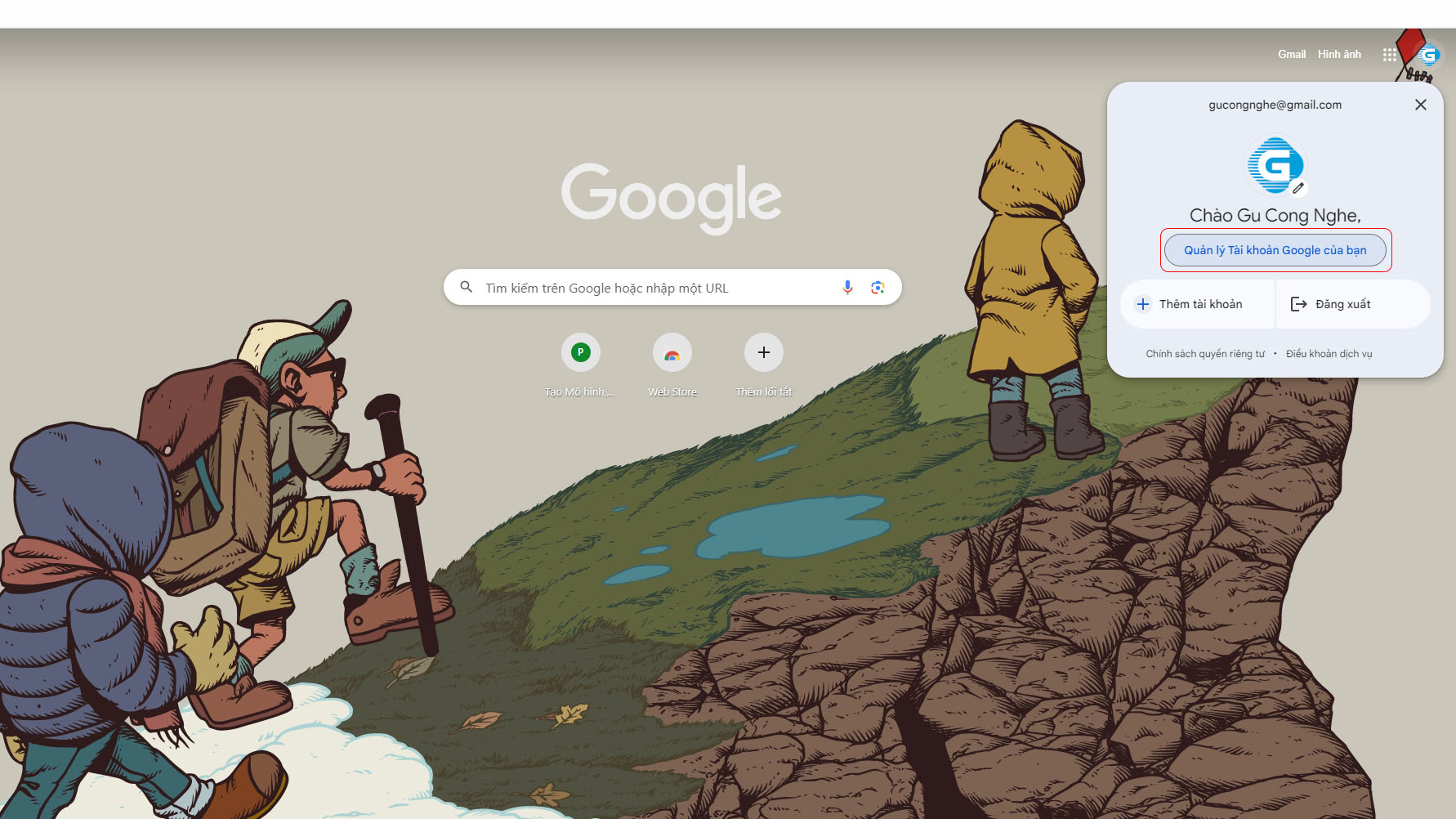
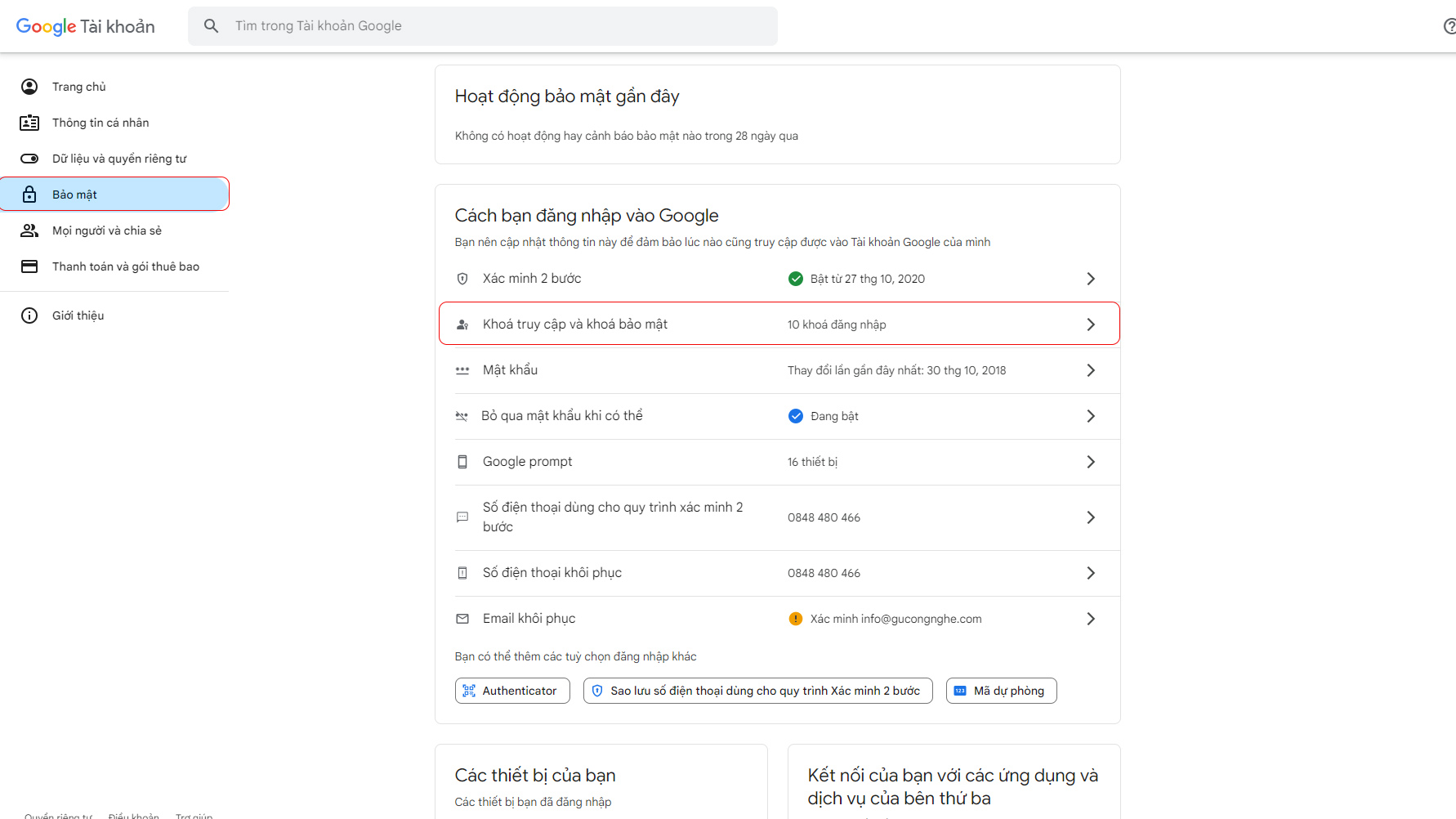
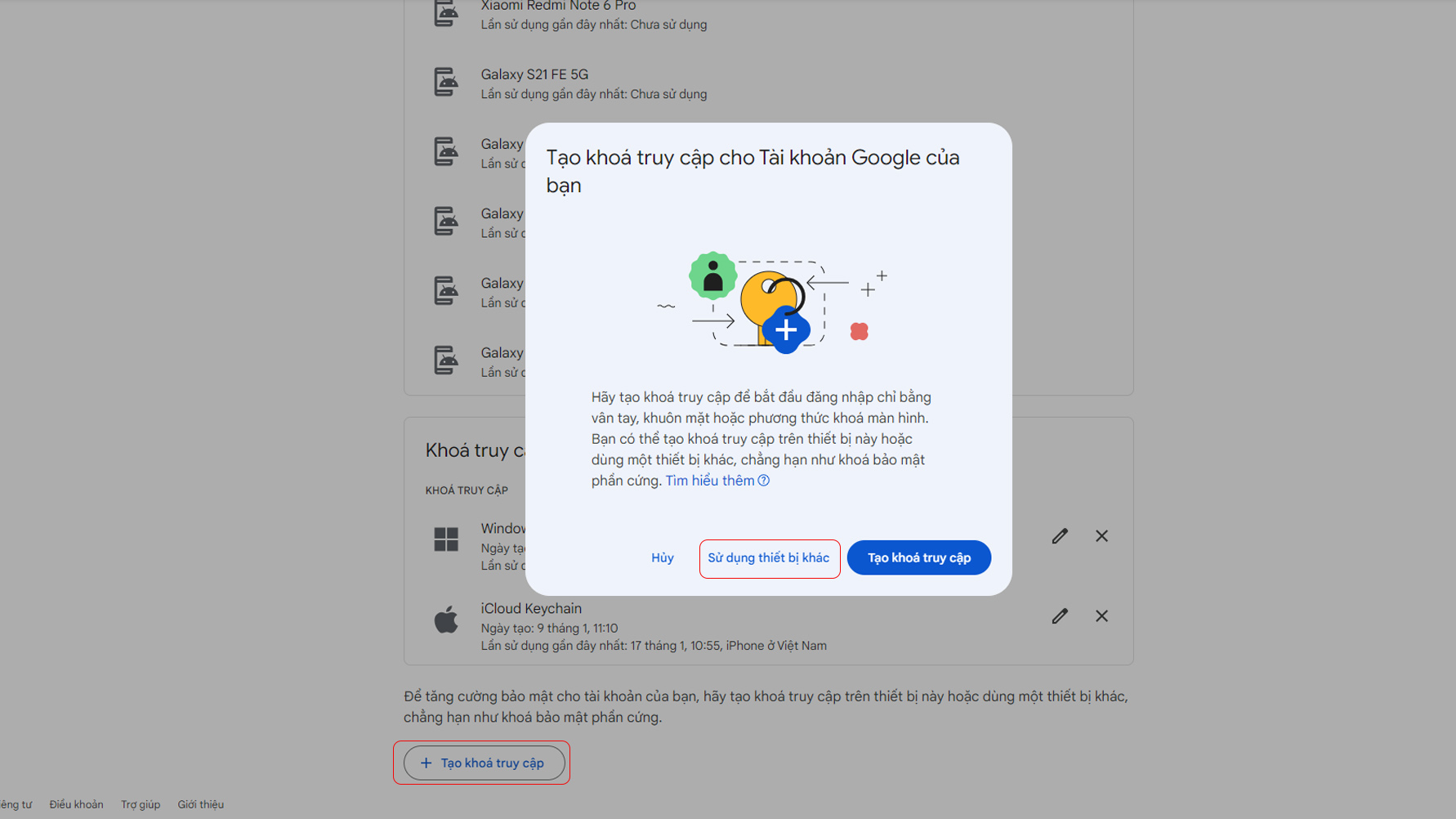
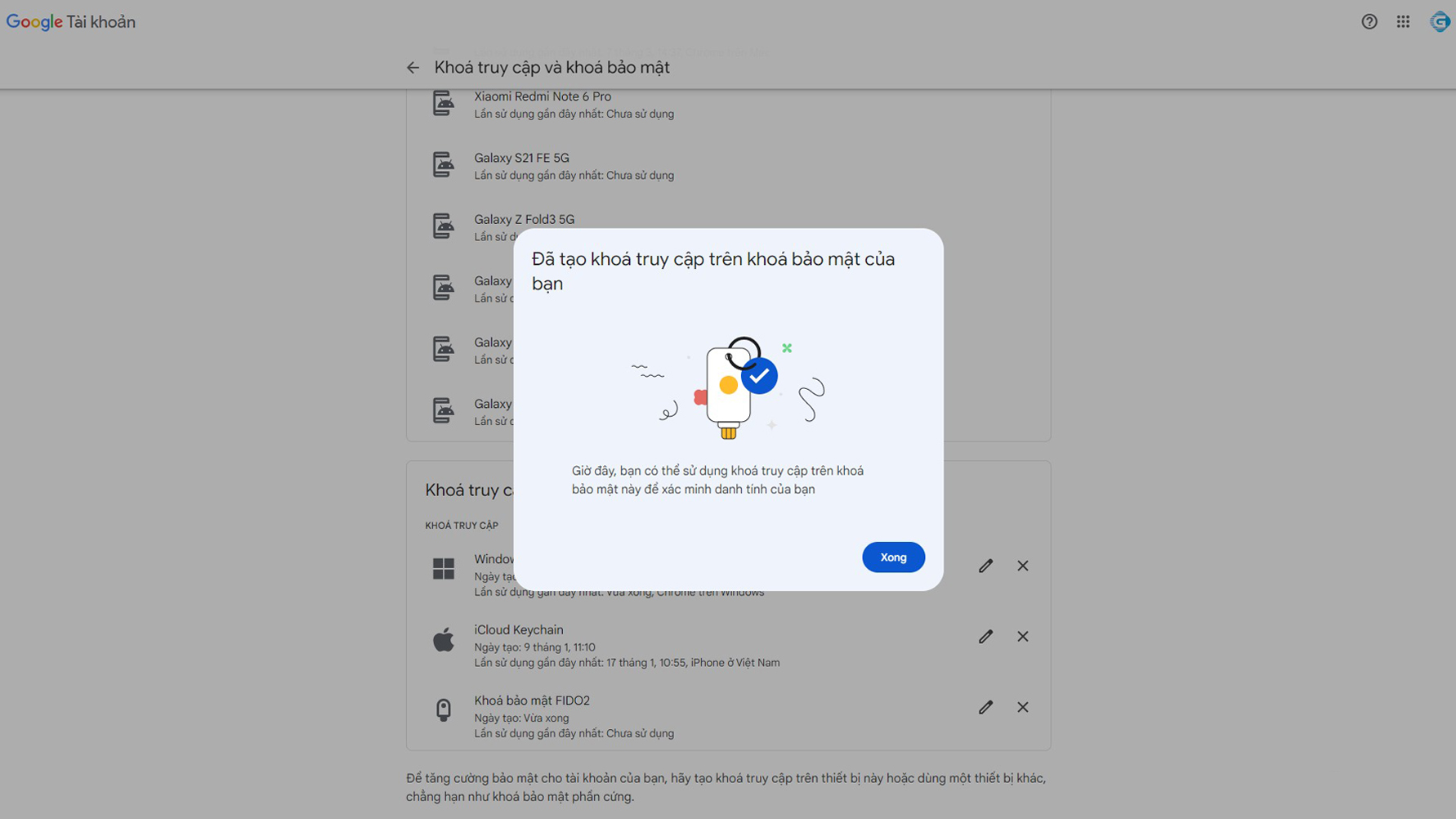
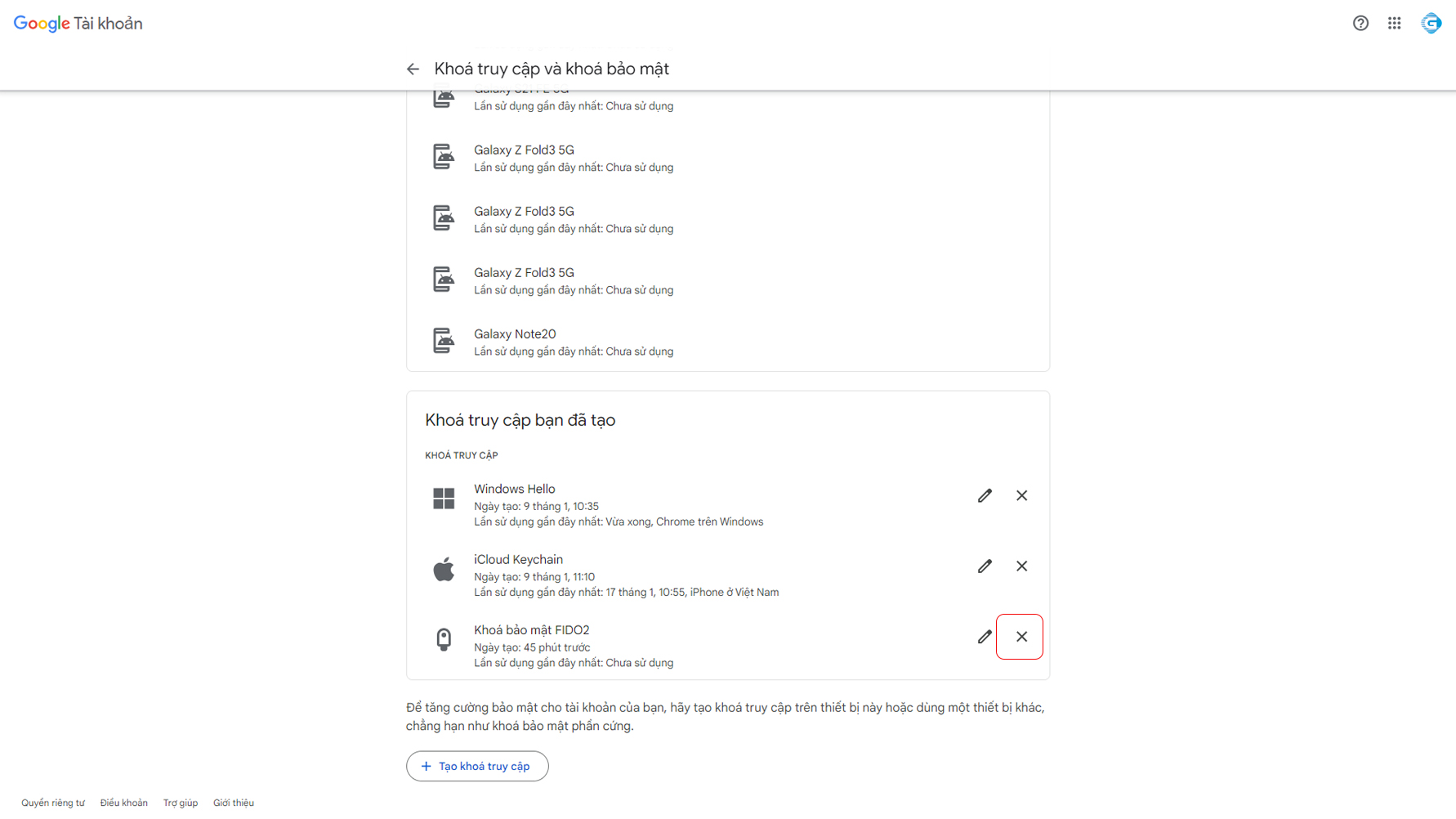
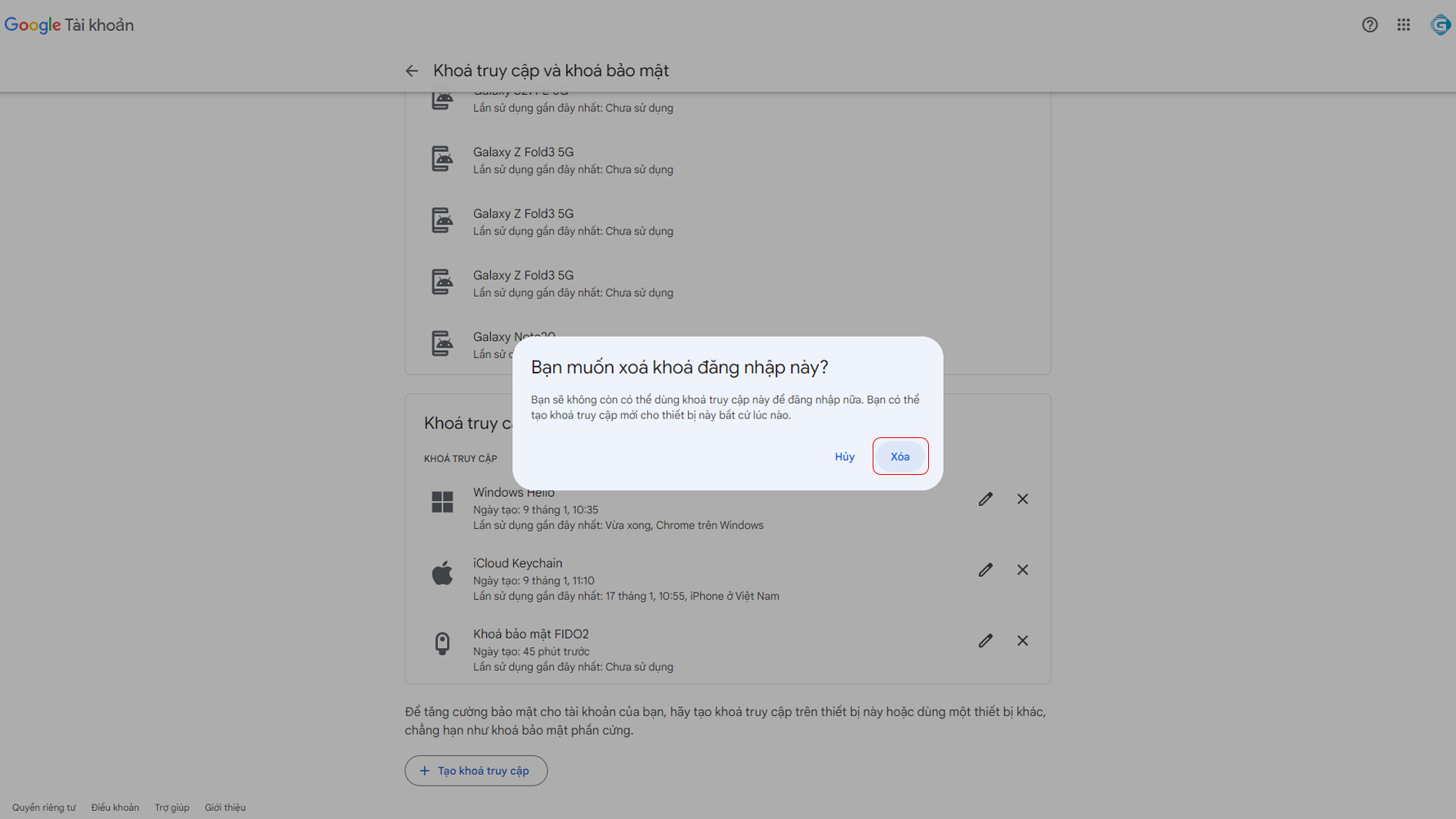






Comment của bạn